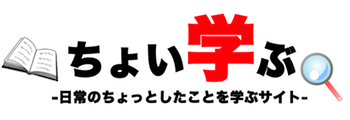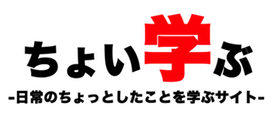【スポンサードリンク】
iPhoneを機種変更した際に必要なのがアプリの移行だ。
だが、アプリの移行は、何度も行うことはない作業のため分からないことも多いだろう。
今回は、そんなiPhoneの機種変更時のアプリの移行方法について解説していく。
機種変更でアプリを移行させる方法は?
iPhoneの機種変更でアプリを移行させる方法は3つある。
1つめの方法は、パソコンのiTunesを使用する方法だ。
この方法はパソコンとiPhoneがあればアプリの移行が行える方法だ。
やり方は、まずは古いiPhoneをパソコンに接続してバックアップを作成する。
そして、新しいiPhoneを接続して、作成したバックアップを使用してiPhoneを設定すれば、アプリが移行できる。
2つめの方法は、AppleのクラウドiCloudを使用する方法だ。
この方法は、パソコンがなくても、iPhoneとWiFiがあればアプリを移行できる方法だ。
やり方の流れは
①古いiPhoneからiCloudにバックアップを作成
ホーム画面の設定を選択して、その後iCloudを選択、そして、次の画面のバックアップとストレージを選択、そして、次の画面の1番下にあるバックアップを作成するでバックアップを作成できる。
②新しいiPhoneからiCloudに接続してバックアップを元にアプリを移行する。
新しいiPhoneにiCloudを利用してアプリを移行する方法は、まずは新しいiPhoneを起動する。
そして、設定を進めていくとiCloudを利用してデータを復元するという項目が出てくる。
そこで、復元したいiCloudのAppleIDとパスワードを入力すれば、自動的にiCloudのバックアップからアプリなどのデータを移行できる。
3つめの方法は、iPhoneのアプリ移行専用ソフトウェアを利用する方法だ。
現在様々なiPhoneのデータ移行ソフトウェアがある。それらのソフトウェアを利用してアプリを移行することができる。
だが、これからのソフトウェアはAppleが開発に関わっているわけでもなく、殆どのソフトウェアではAppleが移行を保証している訳でも無い、そのため、問題が起こっても自己責任である場合が多い。
ソフトウェアを利用して、アプリを移行するのならば、信頼できるソフトウェアを選んで使用するのが良いだろう。
【スポンサードリンク】
機種変更でアプリを移行する際、気をつけることは?
iPhoneの機種変更でアプリを移行する際に、気をつけることは、アプリ自体の移行は簡単だが、アプリの中のデータを移行するにはアプリ毎に移行の仕方が違うので注意が必要だ。
アプリによっては、中のデータを移行できない物もあるし、また、他のアプリによってはデータの移行のためにパスワードを発行して、新しいアプリからパスワードを入力するだけで、過去のアプリ内のデータを移行できるものもある。
アプリによって、アプリ内のデータの移行対応にはかなり違いがある。
データを移行したいが移行できない場合に対応できるように、古いiPhoneを手元に置いてアプリ内のデータを手動で移行することも考慮する必要がある。
まとめ
今回は、iPhoneの機種変更時のアプリ移行について解説してきた。
今回紹介した解説を参照して移行作業を行えば問題ないと思うが、移行作業が難しい場合には、Appleサポートに連絡をして移行作業をサポートしてもらいながら進めることもできる。
データの移行作業に慣れていない方はAppleサポートの利用を検討しても良いだろう。
【スポンサードリンク】